- Die Sims ist eines der beliebtesten Franchises von EA, bei dem sich täglich Millionen von Spielern anmelden.
- Leider haben viele Benutzer berichtet, dass sie die Sprache von Sims 4 auf verschiedenen Plattformen nicht ändern können, was zu Frustration führen kann.
- Unser Leitfaden behandelt die Schritte, die zum Ändern der Sprache Ihrer Sims 4 erforderlich sind, unabhängig von der Plattform oder dem Gerät, auf dem Sie spielen (Origin, Steam, PS4 usw.).

XInstallieren Sie, indem Sie auf die Download-Datei klicken
- Laden Sie Fortect herunter und installieren Sie es auf Ihrem PC.
- Starten Sie das Tool und starten Sie den Scanvorgang.
- Klicken Sie mit der rechten Maustaste auf Reparieren, und beheben Sie das Problem innerhalb weniger Minuten.
- 0 Leser haben Fortect in diesem Monat bereits heruntergeladen
Sims 4 ist ein sehr beliebtes Spiel, das von Spielern auf der ganzen Welt geliebt wird. Es ist verständlich, dass einige von ihnen das Spiel lieber in einer anderen als der Standardsprache lesen Haben oder einfach mit verschiedenen Sprachen experimentieren möchten, um herauszufinden, welche sie sind bevorzugt.
Hier ist, was ein Benutzer sagt:
Ich habe die Sims 4 heruntergeladen und es kommt vor, dass das Spiel auf Spanisch ist, auch wenn mein Origin-Konto auf Englisch eingestellt ist. Wie ändere ich die Sprache des Spiels? Danke!
Das Ändern der Sprache in Die Sims 4 ist nicht so einfach, wie es scheint, aber es ist durchaus machbar. In diesem Artikel wird erläutert, wie Sie die Sprache in Sims 4 ändern und die Elemente aufhören, die diesen Vorgang beeinflussen.

Surfen Sie mit erhöhten Sicherheitsprotokollen von mehreren Geräten aus im Internet.
4.9/5
Nimm es jetzt►

Greifen Sie weltweit mit der schnellsten Geschwindigkeit auf Inhalte zu.
4.7/5
Nimm es jetzt►

Stellen Sie eine Verbindung zu Tausenden von Servern her, um gleichmäßiges, nahtloses Surfen zu ermöglichen.
4.6/5
Nimm es jetzt►
In welchen Sprachen ist Die Sims 4 verfügbar?
Die Sims 4 wird in verschiedenen Sprachen verfügbar sein. So kann fast jeder auf dem Planeten endlose Stunden Spaß haben, ohne sich über Sprachbarrieren Gedanken machen zu müssen.
Hier sind die Sprachen, in denen Sie Die Sims 4 spielen können:
| Englisch | Russisch | Italienisch | dänisch | Spanisch | Vereinfachtes Chinesisch) |
| Deutsch | Polieren | Niederländisch | finnisch | Tschechisch | japanisch |
| Französisch | Schwedisch | norwegisch | Brasilianisches Portugiesisch | Chinesische Tradition) | Koreanisch |
Nachdem wir nun alle möglichen Bedenken ausgeräumt haben, dass Sie das Gameplay und die Handlung von Die Sims 4 nicht verstehen könnten, wollen wir uns damit befassen, wie Sie die Sprache schnell ändern können.
Wie ändere ich die Sprache in den Sims 4?
- In welchen Sprachen ist Die Sims 4 verfügbar?
- Wie ändere ich die Sprache in den Sims 4?
- ➡Ändere die Sprache auf Sims 4 PS4/PS5
- ➡Ändere die Sprache von Sims 4 auf Xbox
- ➡Ändere die Sprache von Sims 4 auf Steam
- - Spielspracheneinstellungen
- - Steam-Spracheinstellungen
- ➡Ändere die Sims 4-Sprache auf Origin
- ➡ Ändern Sie die Sprache von Die Sims 4 im Windows-Registrierungseditor
- ➡ Ändern Sie die Spielkonfigurationsdatei
- ➡ Verwende den Sims 4-Sprachwechsler
- Kann man die Sims dazu bringen, Englisch zu sprechen?
Je nach Gerät unterscheidet sich der Vorgang zum Ändern der Sprache im Spiel geringfügig, sollte jedoch nicht länger als ein paar Minuten dauern.
➡Ändere die Sprache auf Sims 4 PS4/PS5
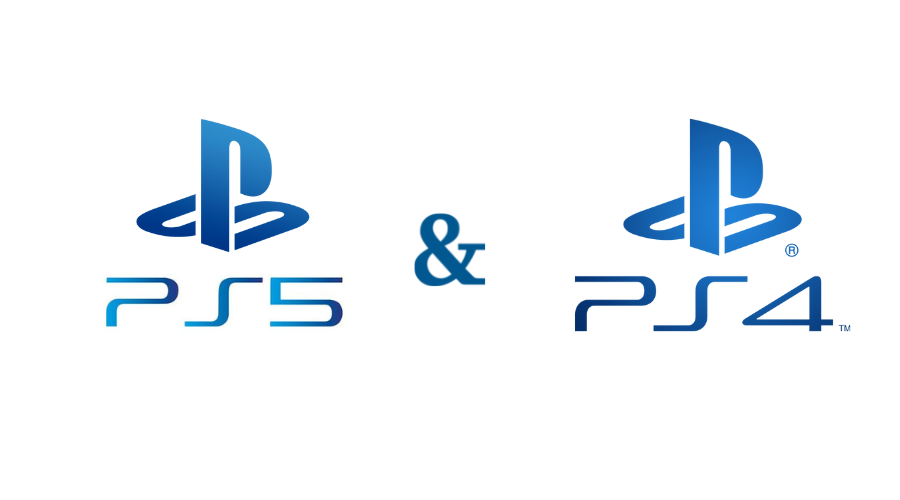
- Öffnen Sie Sie die Einstellungen im PS-Dashboard.
- Scrollen Sie nach unten, bis Sie in der Liste „Sprache“ finden. Öffnen Sie es dann, indem Sie X drücken.
- Wählen Sie Ihre gewünschte Sprache aus der angezeigten Dropdown-Liste.
- Das Spiel wird nun in der von Ihnen ausgewählten Sprache gestartet.
➡Ändere die Sprache von Sims 4 auf Xbox

- Öffnen Sie das Xbox-Menü .
- Wählen Sie Sie Einstellungen .
- Klicken Sie auf Systemeinstellungen .
- Geben Sie die Option an Konsoleneinstellungen ein.
- Suchen Sie den Eintrag „Sprache und Gebietsschema“ und klicken Sie auf „Sprache“ .
- Wählen Sie Ihre gewünschte Sprache aus der Liste aus.
➡Ändere die Sprache von Sims 4 auf Steam
– Spielspracheneinstellungen
- Öffnen Sie Ihr Steam-Bibliothek.
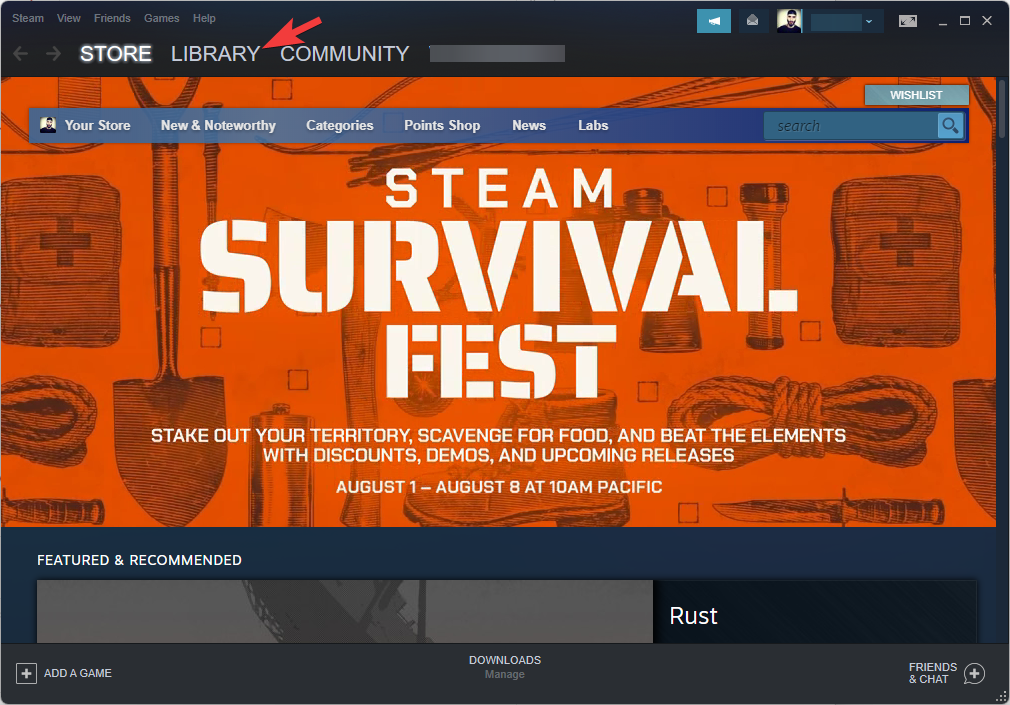
- Klicken Sie mit der rechten Maustaste auf das Spiel Sims 4 und wählen Sie Sie Eigenschaften (im Beispiel verwenden wir Counter-Strike).
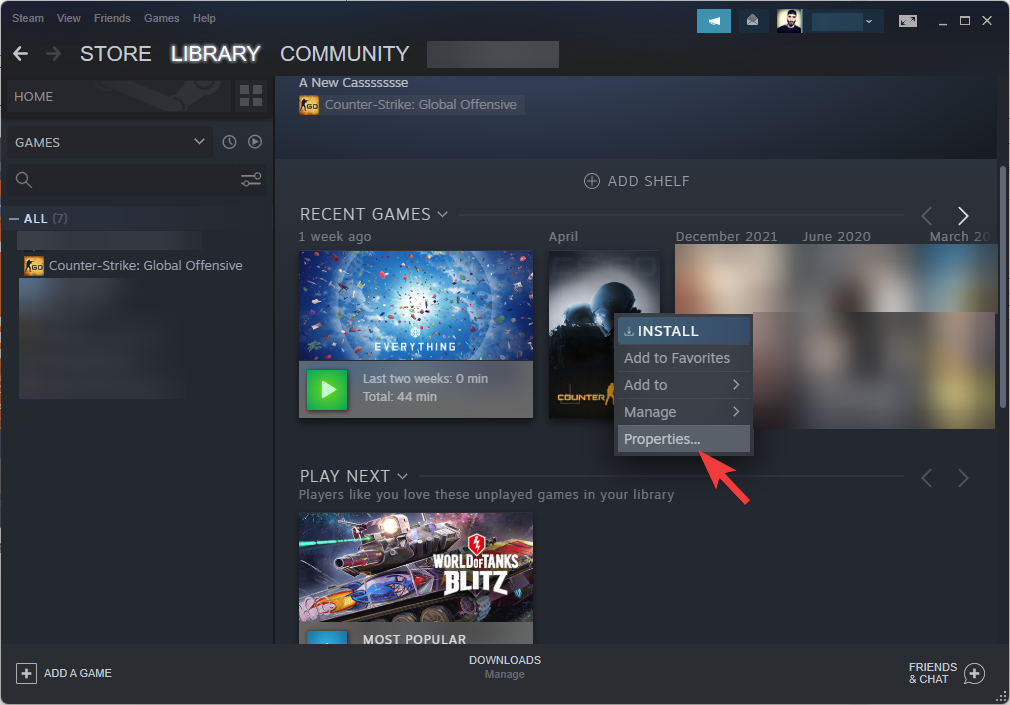
- Öffnen Sie die Registerkarte Sprache.
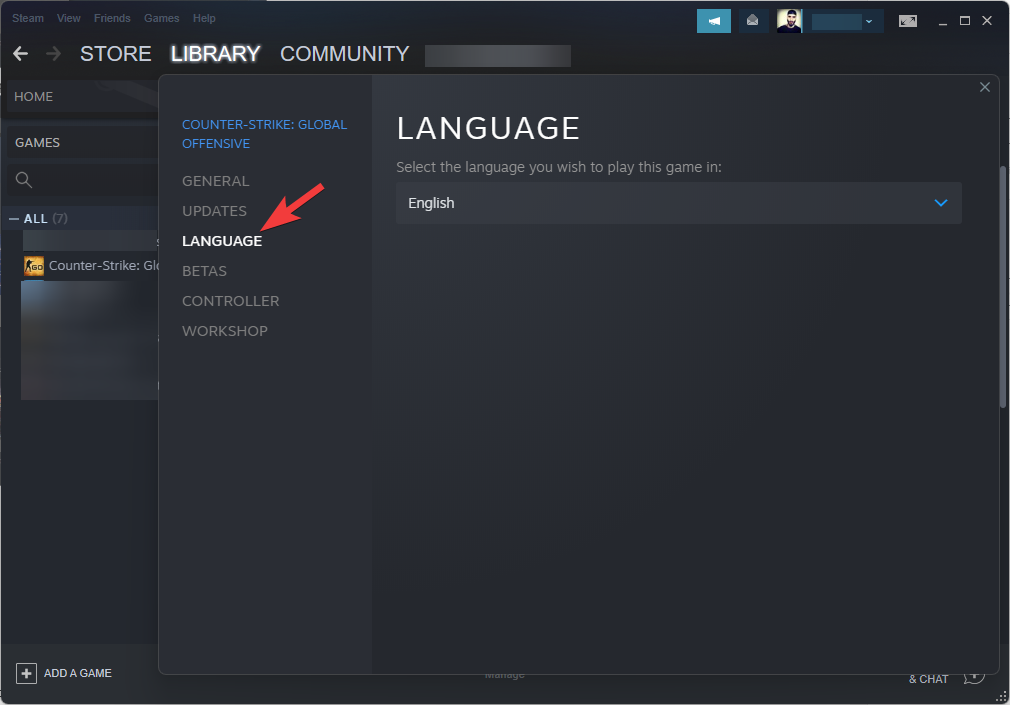
- Wählen Sie die Sprache aus, die Sie verwenden möchten, indem Sie auf das Dropdown-Menü klicken.
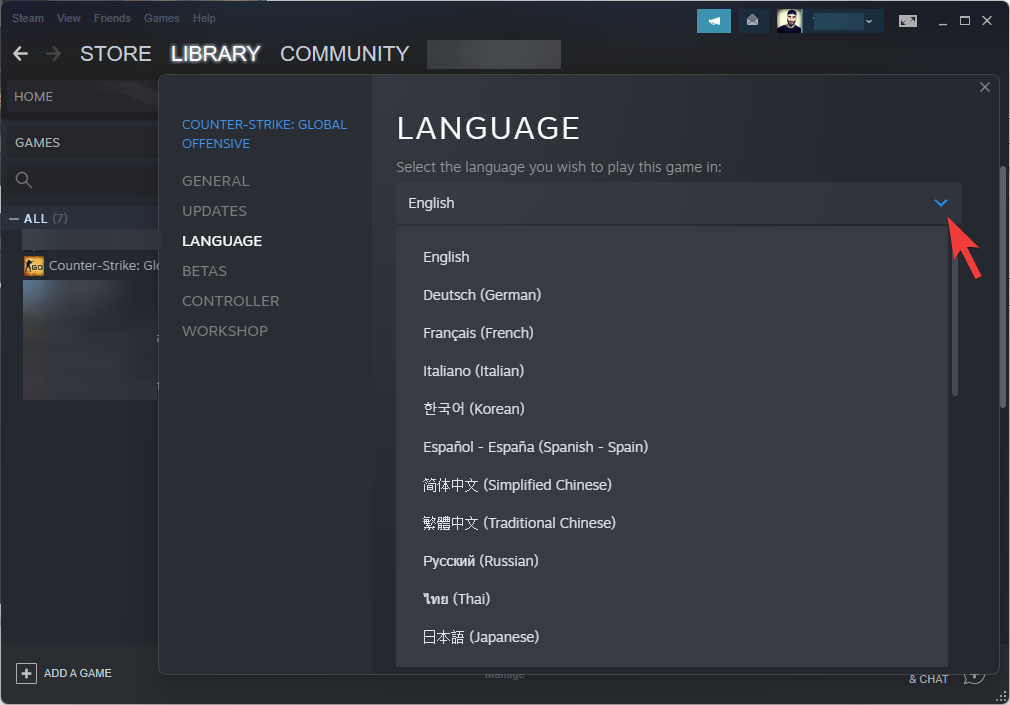
– Steam-Spracheinstellungen
- Melden Sie sich bei Ihrem Steam-Konto an.
- Klicken Sie im oberen Menü auf Dampf.
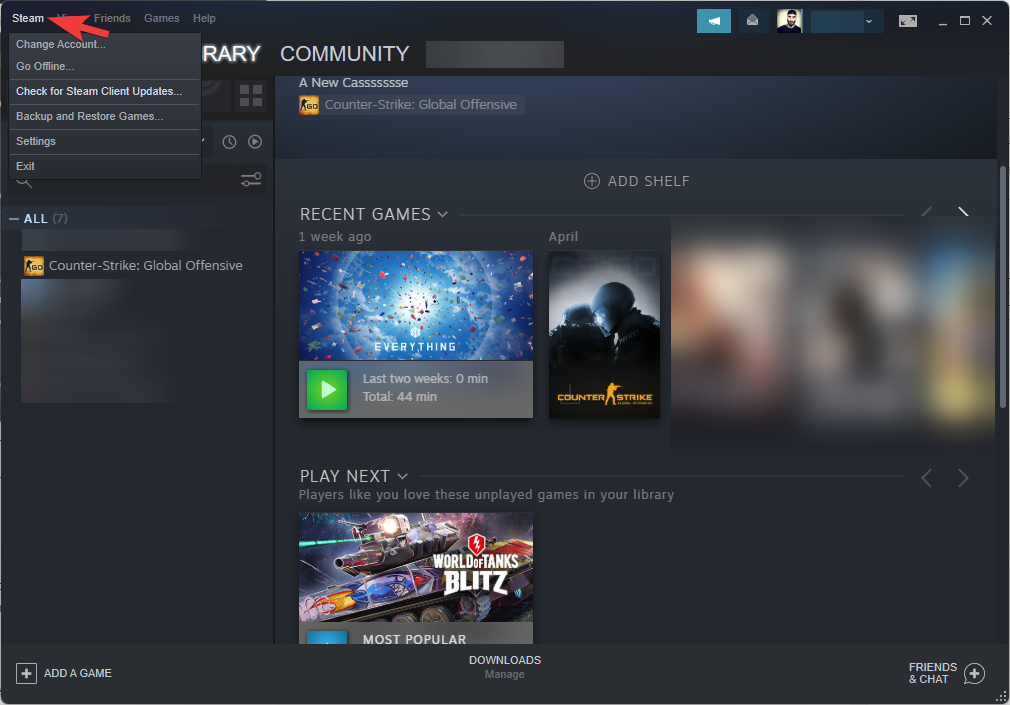
- Öffnen Sie Sie Einstellungen.
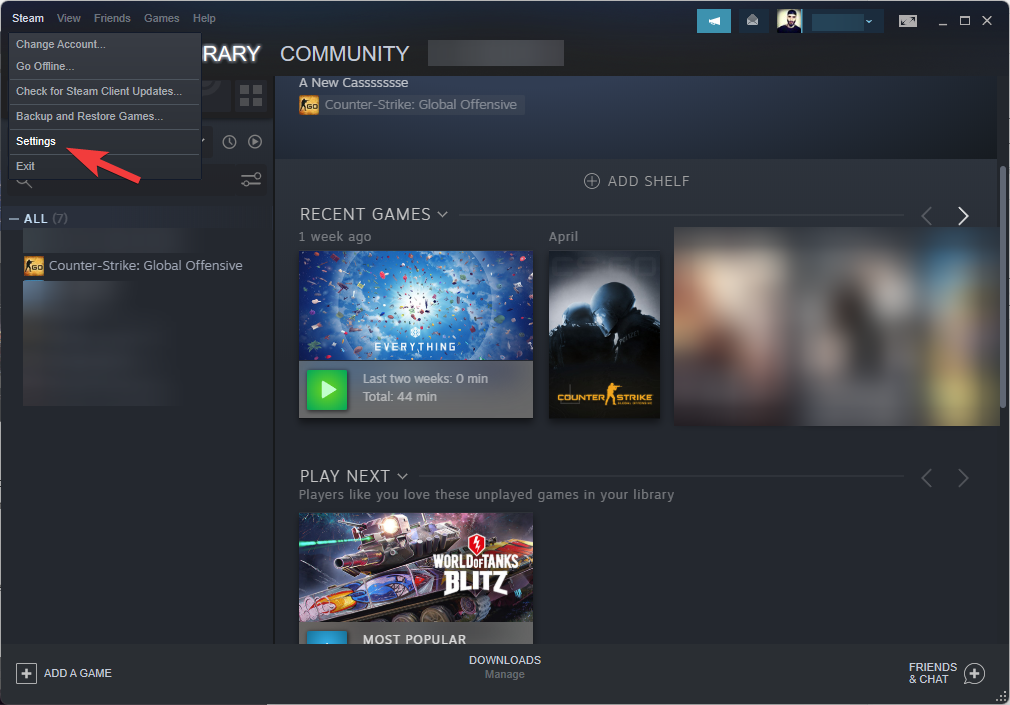
- Klicken Sie auf die Seite Registerkarte Schnittstelle.

- Wählen Sie im Dropdown-Menü die gewünschte Sprache aus.
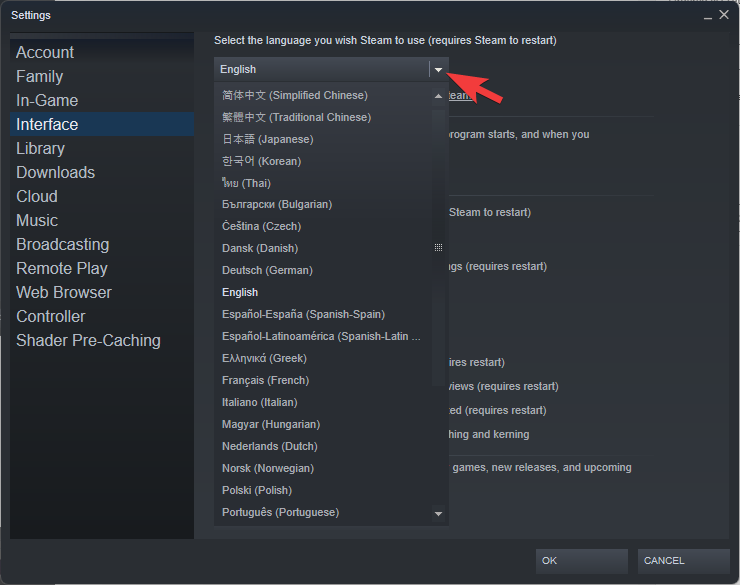
- Klicken Sie auf OK und wählen Sie die Option Steam neu starten .
➡Ändere die Sims 4-Sprache auf Origin
Das Ändern der Sims 4-Sprache in der EA-App namens Origin ist eine unkomplizierte Aufgabe:
- Melden Sie sich bei Ihrem Origin-Client-Konto an.
- Öffnen Sie die Option „Meine Spielebibliothek“, indem Sie darauf klicken.
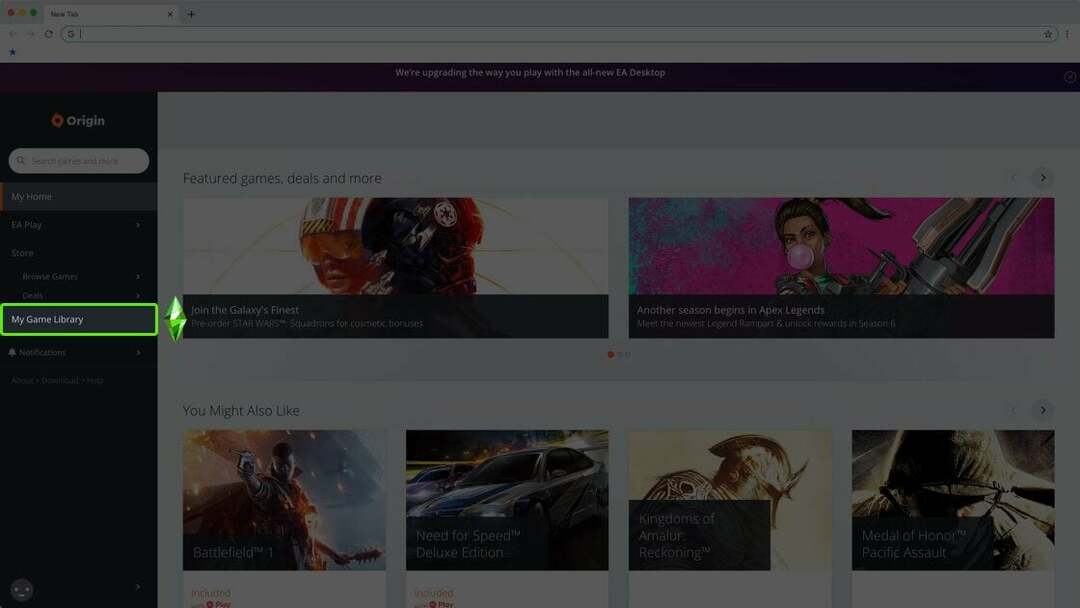
- Klicken Sie mit der rechten Maustaste auf den Eintrag „Sims 4“ und wählen Sie Sie „Spieleigenschaften“ aus.
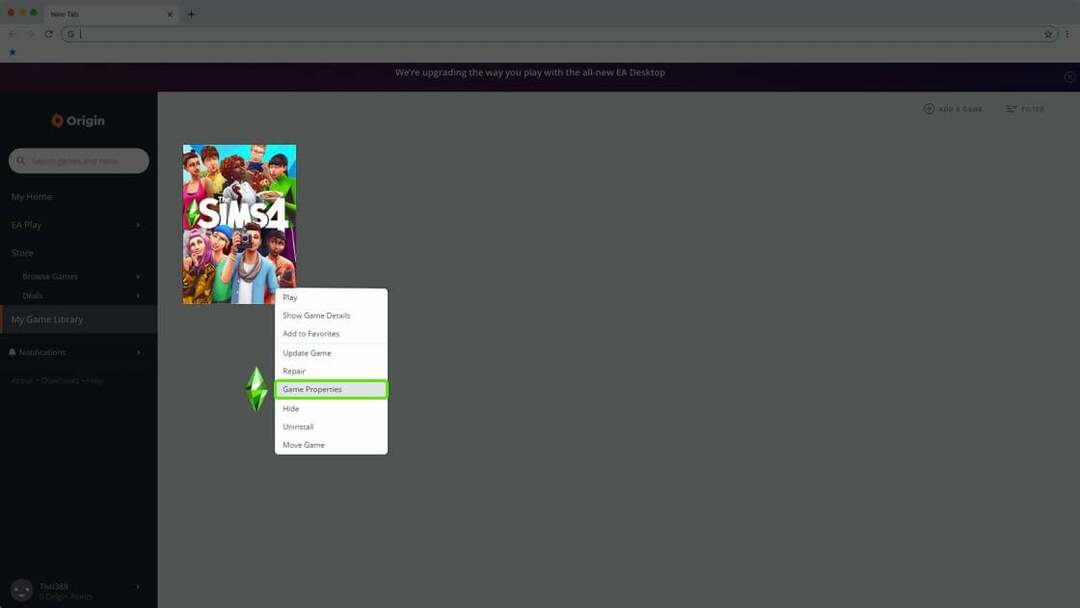
- Klicken Sie auf „Erweiterte Startoptionen“ und wählen Sie im Dropdown-Menü die gewünschte Sprache aus.
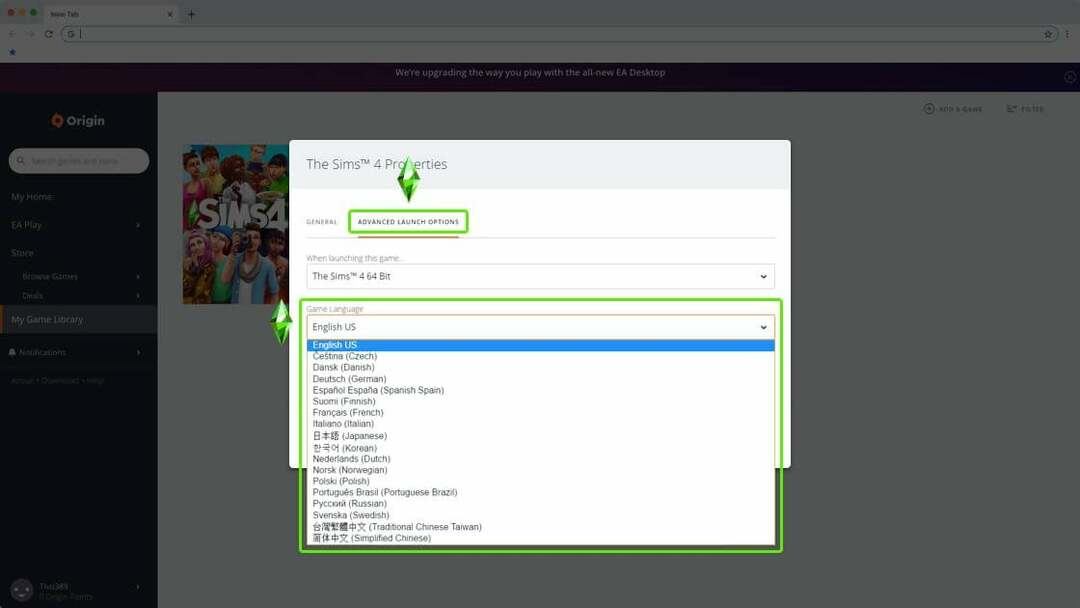
Wie Sie sehen, ist das Ändern der Sprache für Ihr Sims 4-Spiel auf Origin sehr einfach. Wenn Sie zum Spielen dieses Spiels ein anderes Setup verwenden, lesen Sie weiter.
➡ Ändern Sie die Sprache von Die Sims 4 im Windows-Registrierungseditor
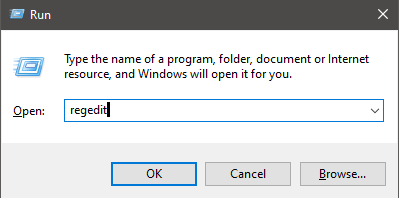
Andere Benutzer haben bestätigt, dass die folgende Problemumgehung funktioniert und es Ihnen ermöglicht, die Sprache von Sims 4 ohne Origin.rnrnThis zu ändern ist eine empfohlene Methode für Windows-Benutzer, die Origin entweder nicht verwenden möchten, das Spiel auf Steam haben oder keine offizielle Kopie davon haben Spiel.
1. Gehen Sie zu u003cstrongu003eStartu003c/strongu003e.
2. Geben Sie u003cemu003erunu003c/emu003e ein und klicken Sie auf das erste Ergebnis, um das Dialogfeld „Ausführen“ zu starten.
3. Geben Sie im Feld „Ausführen“ u003cemu003eregeditu003c/emu003e ein und klicken Sie dann auf u003cstrongu003eOku003c/strongu003e.
4. Gehen Sie zum folgenden Ziel: u003cstrongu003eu003cspan id=u0022urn: extension-dba2fb7du0022 class=u0022textannotation disambiguated wl-thingu0022 itemid=u0022 http://data.windowsreport.com/windowsreport/entity/windows_registryu0022u003eu003ccodeu003eHKEY_LOCAL_MACHINE/Software/Wow6432Node/Maxis/The Sims 4u003c/codeu003eu003c/spanu003eu003c/strongu003e
5. Ändern Sie den u003cstrongu003eLocale-Wertu003c/strongu003e in den gewünschten u003cspan id=u0022urn: extension-af4e30bbu0022 class=u0022textannotation disambiguated wl-thing wl-no-linku0022 itemid=u0022 http://data.windowsreport.com/windowsreport/entity/languageu0022u003elanguageu003c/spanu003e. Fügen Sie beispielsweise pt_BR für brasilianisches Portugiesisch hinzu.
- Vollständige Anleitung zum Herunterladen von Windows 11
- Geschützt: (DeepL)Microsoft-Patent: Ein virtuelles Ich auf Basis des menschlichen Körpers generieren
- Geschützt: (GT)Microsoft-Patent: Erzeugen Sie ein virtuelles Selbst basierend auf Ihrem menschlichen Körper
- Die besten Equalizer-Einstellungen für Spiele, die Sie im Jahr 2023 verwenden sollten
- Deaktivieren Sie die Durchsetzung der Treibersignatur [Windows-Handbuch]
- Unerwartete Store-Ausnahme in Windows 11 [Bluescreen-Fix]
➡ Ändern Sie die Spielkonfigurationsdatei

Wenn Sie die Registrierung nicht bearbeiten möchten, können Sie die Datei RIdOrigina.ini optimieren. Navigieren Sie zunächst zu dem Ordner, in dem Sie „Die Sims 4“ installiert haben, und öffnen Sie dann die GameBinRldOrigin.ini mit Notepad.
Suchen Sie die Zeile „Sprache“ und Sie sollten am Anfang der Zeile ein Semikolon sehen.
Entfernen Sie das Semikolon, um die Sprache Ihrer Wahl zu aktivieren. Sie können die Sprache auch ändern, indem Sie die folgenden Codes verwenden:
cs_CZ = Tschechisch
da_DK = Dänisch
de_DE = Deutsch
en_US = US-Englisch
es_ES = Spanisch (Spanien)
fi_FI = Finnisch
fr_FR = Französisch (Frankreich)
it_IT = Italienisch
ja_JP = Japanisch
ko_KR= Koreanisch
nl_NL = Niederländisch
no_NO= Norwegisch
pl_PL = Polnisch
pt_BR = Portugiesisch (Brasilien)
ru_RU = Russisch
sv_SE = Schwedisch
zh_TW= Chinesisch (traditionell)
Speichern Sie die Datei, starten Sie das Spiel und das ist alles. Für den besonderen Fall, dass Sie nicht auf den Ordner zugreifen können oder auf Probleme mit dem Datei-Explorer stoßen, wir haben diese vollständige Anleitung zusammengestellt, um Sie bei der Lösung aller Probleme zu unterstützen.
Wenn Ihnen Notepad nicht gefällt oder Sie nach einer Alternative suchen, schauen Sie sich diese Liste mit Notiz-Apps an und wählen Sie die für Sie passende aus.
Erwähnenswert ist, dass Die Sims 4 in den GUS-Staaten nur auf Russisch und Polnisch verfügbar ist. Leider stirbt, dass Spieler die Spielsprache nicht ändern können.
➡ Verwende den Sims 4-Sprachwechsler
Wir müssen angeben, dass Sie laden diese Dateien auf eigenes Risiko herunter, da unsere Sicherheitssysteme die Downloadquelle nicht überprüfen können.
Allerdings wurde das gleiche Installationsprogramm mit einem Antivirenprogramm heruntergeladen gescannt und auf unserem System installiert, um sicherzustellen, dass keine Gefahr für Ihr System besteht repräsentiert.
- Aktualisieren Sie das Spiel auf die neueste Version, damit alle Sprachen heruntergeladen werden.
- Laden Sie das Sims 4-Sprachwechsler-Installationsprogramm herunter .
- Öffnen Sie es und wählen Sie Ihre gewünschte Sprache aus.
Kann man die Sims dazu bringen, Englisch zu sprechen?
Leider können Sie Ihre Sims nicht so konfigurieren, dass sie Englisch sprechen. Die Sims können nur Simlish sprechen, ihre eigene Sprache, die vom Entwickler des Spiels erstellt wurde.
Da nicht alle Spiele ihre Sprache je nach Systemsprache ändern, können diese Schritte erheblich hilfreich sein.
Für mehr Spaß beim Spielen lesen Sie unseren Artikel zur Installation von Sims 4-Mods.
Wenn Sie eine andere Lösung für das Problem kennen, teilen Sie uns diese bitte im Kommentarbereich unten mit. Wenn Sie weitere Fragen haben, können Sie uns auch gerne einen Blick darauf werfen.

